发布时间:2024-11-03 09:20:02 来源:转转大师 阅读量:2195
跳过文章,直接图片压缩在线转换免费>> AI摘要
AI摘要本文介绍了两种缩小照片大小的方法。第一种是使用在线图片压缩工具,如转转大师,操作简单且无需安装软件,适合偶尔需要压缩的用户。第二种是使用图形编辑软件,如Adobe Photoshop,提供更多自定义选项,适合需要频繁处理照片的专业人士。无论哪种方法,都可以有效缩小照片文件大小,提高使用效率。
摘要由平台通过智能技术生成
在日常工作中,我们经常需要将照片文件的大小缩小,以便在网页、邮件或其他平台上更高效地使用。那么怎么缩小照片大小呢?本文将介绍两种有效的方法来帮助您轻松缩小照片大小,同时保持较高的图像质量。
在线图片压缩工具提供了便捷的解决方案,用户只需上传文件,选择压缩选项,即可快速完成压缩。这类工具通常具有用户友好的界面,适合偶尔需要压缩照片的用户。
推荐工具:转转大师在线压缩工具
操作步骤:
1、打开在线图片压缩网址:https://pdftoword.55.la/imgcompress/
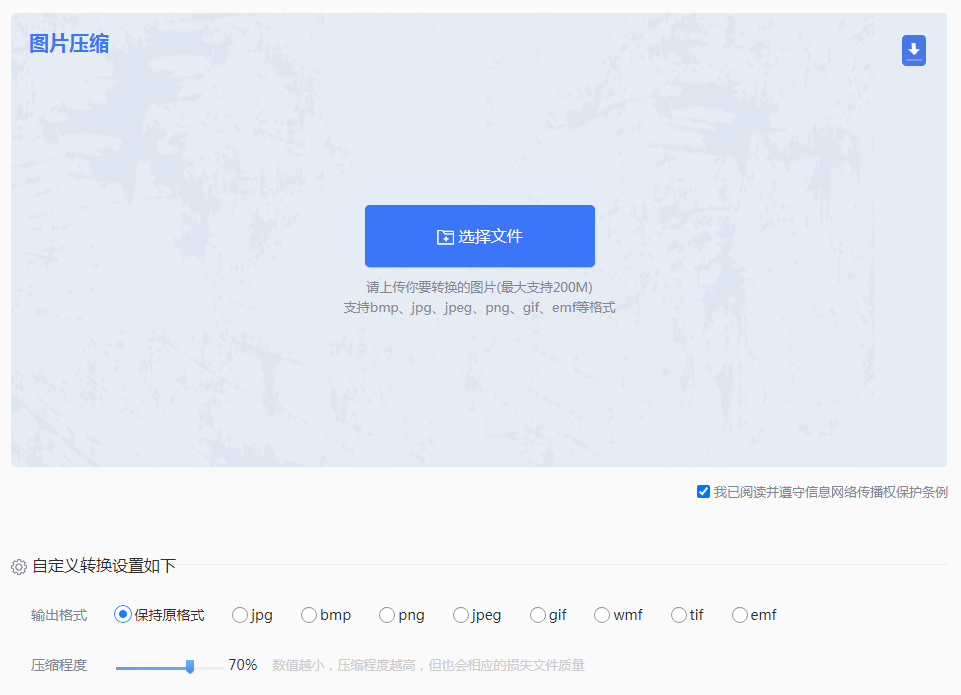
2、上传要压缩的图片,支持多种图片格式哦~
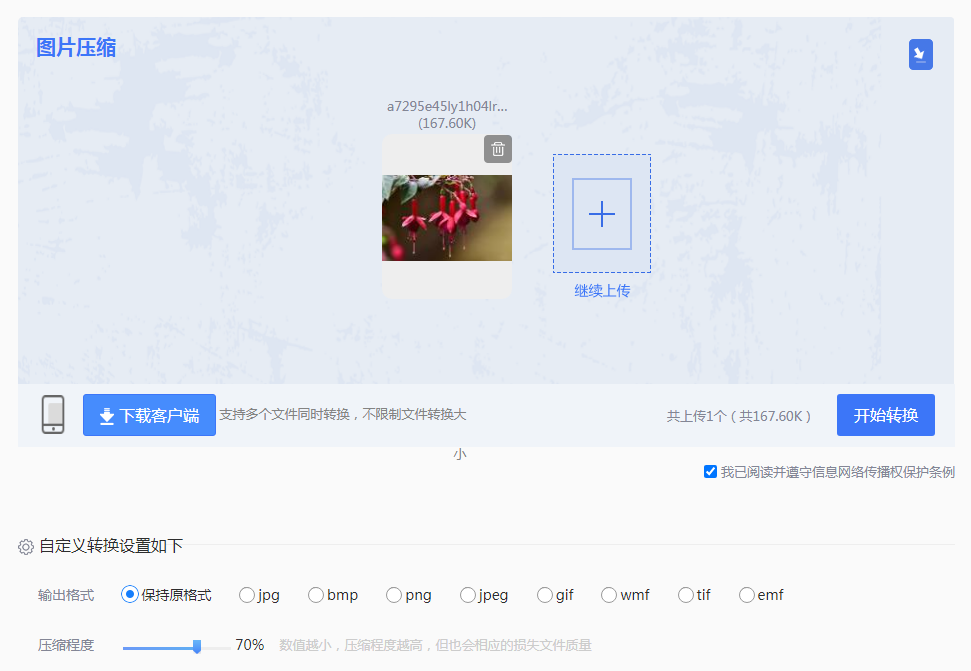
3、在压缩的时候你还可以转换图片的格式哦,选择输出格式即可,如果想要大力的压缩,也可以调整一下压缩程度,但是压缩力度越大,图片的画质会有所影响哦。慎重选择。
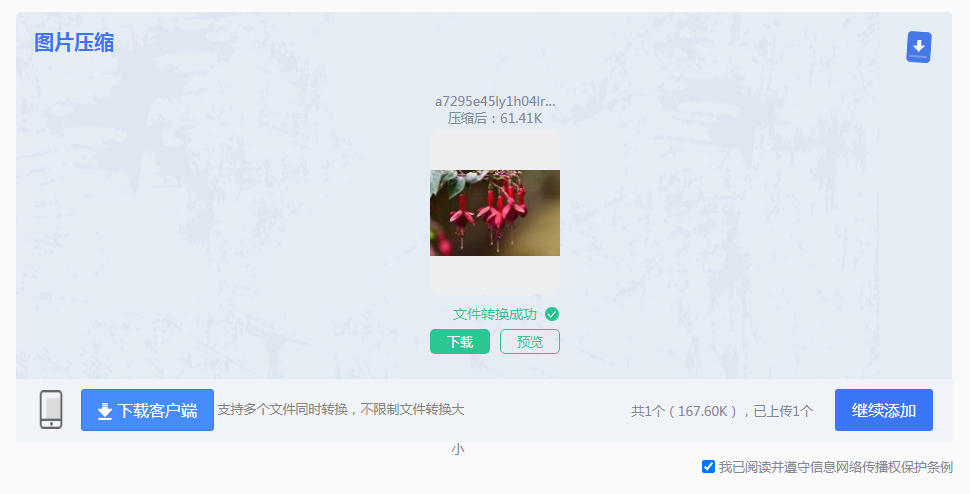
4、压缩成功,点击下载即可。大家也可以看到压缩后的体积,对比压缩前是不是小了很多呢~
注意:在调整分辨率和颜色数量时,保持合理的平衡,以免过度压缩导致照片质量下降。
通过使用专业的图形编辑软件,如Adobe Photoshop或GIMP,用户可以更精细地控制照片文件的压缩过程。这些软件提供了丰富的编辑功能,包括调整分辨率、减少颜色、优化透明度等。
推荐工具:Adobe Photoshop
操作步骤:
1、打开Adobe Photoshop软件,点击左上角的“文件”菜单,选择“打开”,然后选择要压缩的图片文件。

2、在Photoshop中打开图片后,点击菜单栏的“文件”选项,选择“导出为Web所用格式(旧版)...”或“导出为...”(新版)。
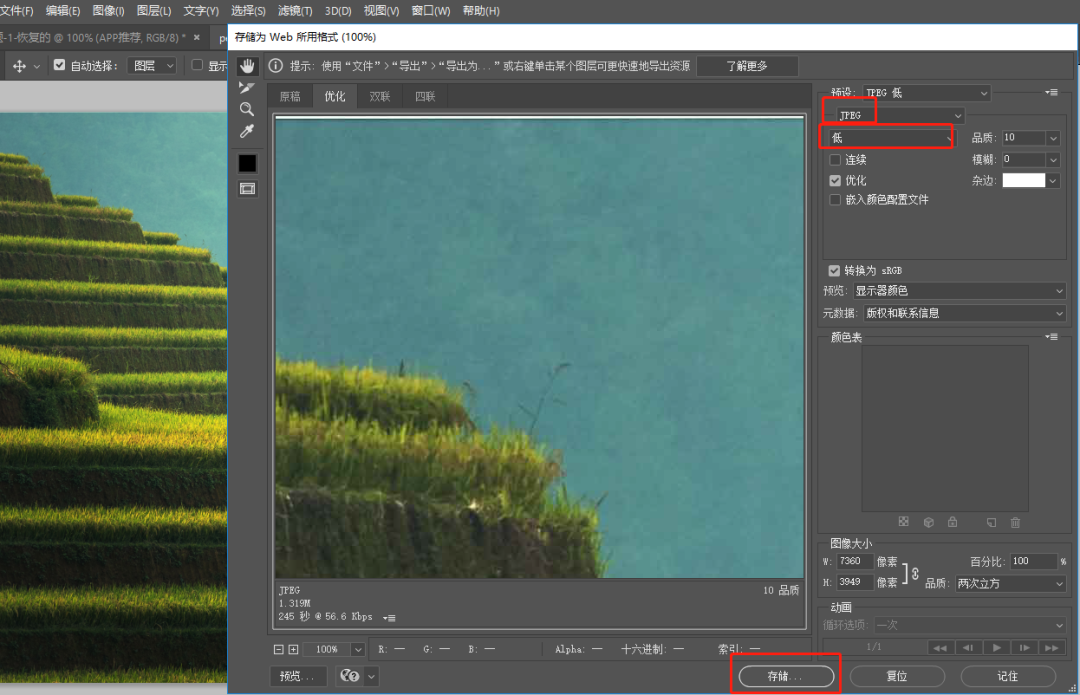
3、在弹出的导出窗口中,选择JPEG格式,并调整质量滑块或输入具体的文件大小目标值,以将图片压缩至30K以下。
4、确认设置后,点击“导出”或“存储”按钮,保存压缩后的图片。
注意:在调整分辨率时,保持原始宽高比以防止照片变形。适当减少颜色数量可以显著减小文件大小,但过多减少会影响照片质量。
以上就是怎么缩小照片大小的方法介绍了,无论您是寻找快速简便的在线解决方案,还是希望获得更高灵活性和质量控制的专业级工具,上述两种方法都能帮助您有效地缩小照片文件的大小。选择最适合您需求的方法,让照片处理变得更加轻松高效。
【怎么缩小照片大小?这2个方法都可以试一试!】相关推荐文章: 返回转转大师首页>>
我们期待您的意见和建议: